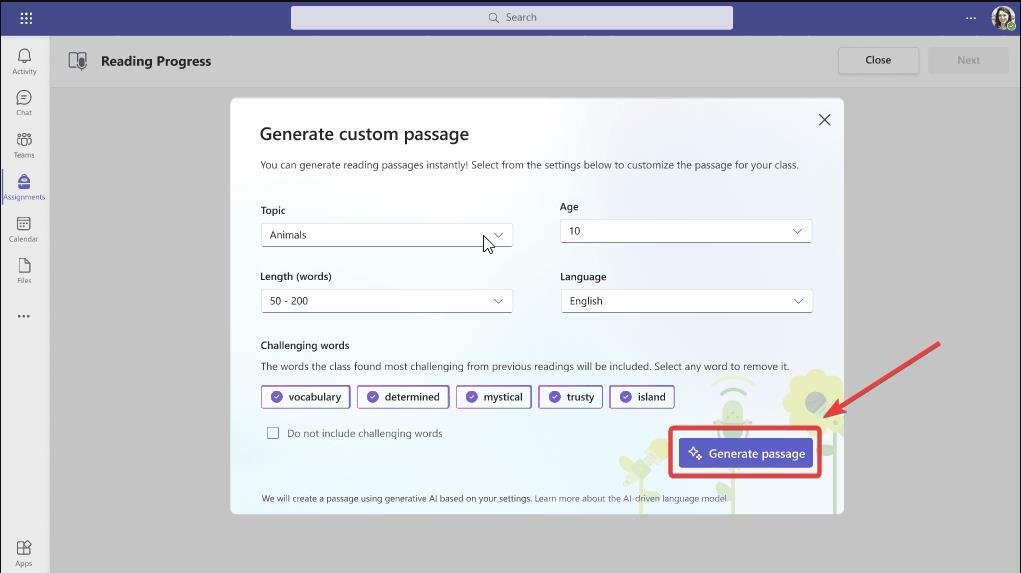Możesz automatycznie przyciemniać światła urządzenia oczami.
- Windows 11 Insider Build 25300 zawiera mnóstwo schludnych zmian.
- Jednym z nich jest pojawienie się wykrywania obecności w aplikacji Ustawienia.
- Dowiedz się tutaj, czy możesz go teraz aktywować.
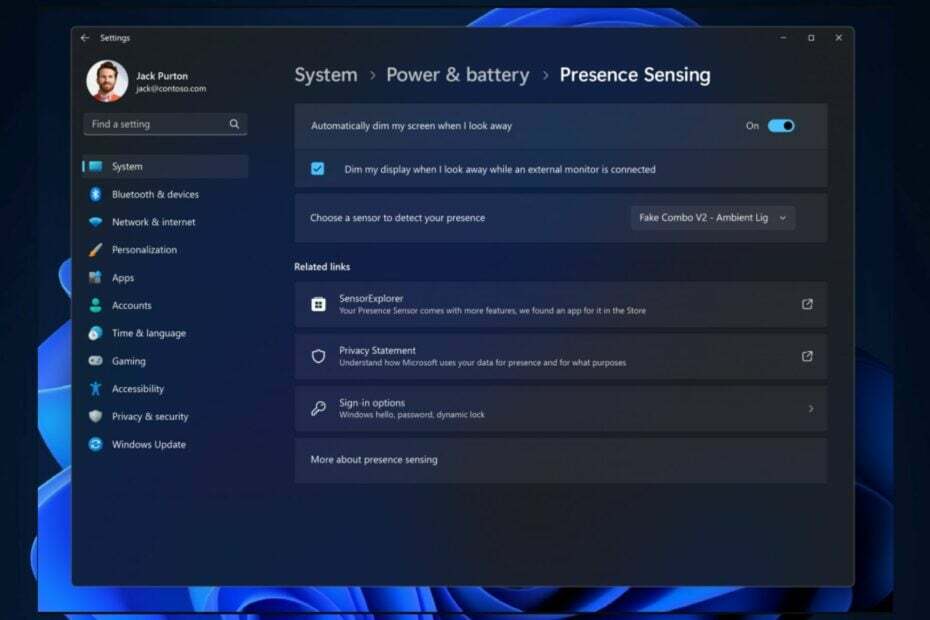
XZAINSTALUJ KLIKAJĄC POBIERZ PLIK
- Pobierz Fortect i zainstaluj go na twoim komputerze.
- Uruchom proces skanowania narzędzia wyszukać uszkodzone pliki, które są źródłem problemu.
- Kliknij prawym przyciskiem myszy Rozpocznij naprawę aby narzędzie mogło rozpocząć algorytm naprawy.
- Fortect został pobrany przez 0 czytelników w tym miesiącu.
Microsoft wydany Windows 11 Insider Preview Kompilacja 23516do Dev Channel i zawiera kilka ważnych funkcji. poza tym Drugi pilot systemu Windows uzyskując zasłużone ulepszenia na kanale, ta kompilacja wprowadza również wiele ulepszeń do funkcji wykrywania obecności w systemie Windows 11.
Jeśli nie wiesz, funkcja wykrywania obecności w systemie Windows 11 pozwoli systemowi wykryć zachowanie użytkowników w pobliżu urządzenia. Twoje urządzenie musi obsługiwać czujnik obecności, abyś mógł z niego korzystać.
A teraz, dzięki nowym ulepszeniom tej funkcji w kanale deweloperskim, będziesz mógł korzystać z adaptacyjnego przyciemniania. Ta funkcja nie ma sobie równych, ponieważ umożliwia inteligentne przyciemnianie ekranu, gdy odwracasz wzrok, i przyciemnianie, gdy patrzysz za siebie. Zasadniczo będziesz mógł kontrolować światła ekranu za pomocą oczu.
Na razie funkcja znajduje się w kanale deweloperskim, ale oznacza to, że wkrótce pojawi się na serwerach z systemem Windows 11. Dla tych z Was, którzy są na Dev Channel, możecie łatwo włączyć tę funkcję za pomocą kilku kliknięć. Oto jak.
Jak włączyć wykrywanie obecności w systemie Windows 11?
- Musisz przejść do systemu Windows 11 Ustawienia za pomocą paska zadań wyszukiwania.
- Gdy już tam będziesz, idź do prywatność i bezpieczeństwo panelu i wybierz Wykrywanie obecności. (Uwaga: Twoje urządzenie musi obsługiwać tę funkcję, aby się pojawiła).
- Tutaj po prostu upewnij się, że Automatycznie przyciemniaj ekran, gdy odwracam wzrok opcja jest włączona.

- I to jest to. Twój ekran powinien przygasać, gdy odwracasz wzrok.
Nie zapomnij: na razie ta funkcja jest dostępna tylko w kanale deweloperskim, a Twoje urządzenie musi ją obsługiwać, abyś mógł ją włączyć.
Według Microsoft, Wake on Approach, Lock on Leave, Adaptive Dimming są obsługiwane przez Presence Sensing w systemie Windows i teraz można je włączyć za pomocą OOBE („doświadczenie po wyjęciu z pudełka”) proces konfiguracji podczas wybierania ustawień prywatności dla urządzenia.
Czy jesteś podekscytowany tą funkcją? Daj nam znać w komentarzach!
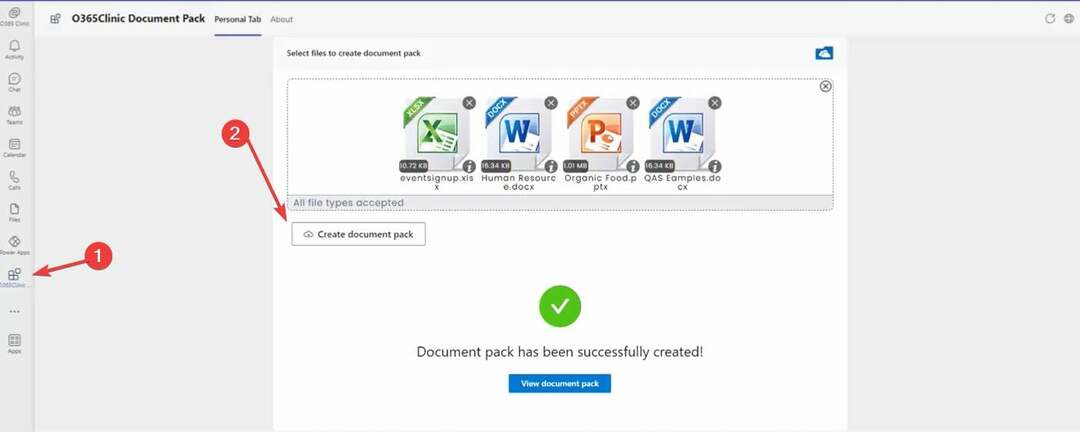
![Czy Rog Ally potrzebuje antywirusa? [Odpowiadamy]](/f/9fea0f35c55dc259347e1daf605e7d82.jpg?width=300&height=460)